
-
InDesign CS6精简版
大小:94M语言:94M 类别:办公软件系统:Winall
展开

需要一个印刷排版软件吗?InDesign CS6精简版非常的专业,又称为id cs6,这里为大家带来的是精简版。InDesign CS6破解版一键安装就可以使用,无需注册码就可以免费使用,非常的方便。InDesign CS6精简版功能强大,操作简单,有需要的朋友记得来下载使用哦!

InDesign为Adobe出品的排版工具。可以制作单页,画册,书籍等。用过PS和Ai的话对该软件应该能很快适应,操作和快捷键基本都差不多。下面小编从新建文件和图片编辑简单介绍。
1、打开软件,CTRL+N或从文件-新建-文档 进行新建文档,打开新建文档对话框。
2、已A4单页为例,设置出血各3mm。还没有完,还要设置边距和分栏。点击进入设置框。
3、设置边距和分栏的时候,已经可以看到将要设置好的样子。这里设置了边距各20mm,也就是最里面的大方框。栏数设置了2,栏距设置5mm。在后面的板式中都可以立马看到。设置参数根据设计而定。确认完成新建文档。
4、文件-置入-选择图片或直接把文件拖到文档中。其中要图片还为真正放下,要按下左键。
5、选择图片边缘,出现调整框。可以调整位置大小。这里把方框缩小。是不是看到什么。图片下部分看不到了。这里是一个重要的概念。InDesign所有显示的内容都需要一个载体。就是这里面的方框。可以看做是一个视口。只有视口范围内的才能看的见。超出的不可见。
6、鼠标移到方框中间会出现一个透明圆环,鼠标移动到上面会变成小手,左键单击,图片被选择,出现调整框。
7、也可以双击来选择图片。选中后可以对图片位置大小进行调整。
8、当图层叠加太多的时候不好选择。可以在图层面板操作。左键单击图层后面的小方块选择方块。按住ALT左键再次单击小方块,小方块变成一个点,此时选中的就是图片了。
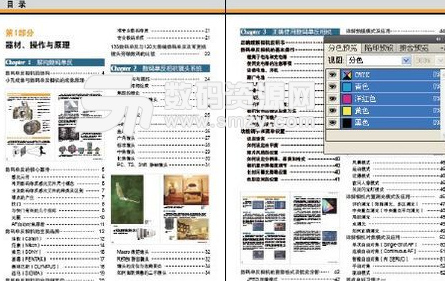
加载全部内容

xmind8永久激活序列号工具211M28758人在玩如果你想要拥有全新的思维导图软件的话那可...
下载
丽升网上阅卷系统官方版4M13792人在玩丽升网上阅卷系统官方版是款有效跟踪阅卷进...
下载
WPS2019激活码162M12544人在玩wps2019激活步骤想必诸位应该都有所...
下载
WPS Office 2019 电脑版105M10452人在玩WPS是办公必备的软件,WPS新功能首发...
下载
广联达计价软件GBQ4.0131.89M8704人在玩广联达计价软件GBQ40是相关工作者需要...
下载
广讯通官网版15.11M8113人在玩一个好的办公软件,会为公司带来更高的办公...
下载
蒙古文wps2002个人版192M6825人在玩蒙古文wps怎样变成pdf呢?蒙古文wp...
下载
易飞erp系统89M4897人在玩想不想让企业管理变得更简单?由鼎捷软件官...
下载
飞猪旅行后台登录网页版10M4637人在玩飞猪旅行是由阿里巴巴倾力打造的一个旅游服...
下载
Evernote电脑版97M4297人在玩印象笔记在文字处理的相关软件中,可谓是领...
下载